2D マット ペイントでは、カメラからマップを投影すると便利です。シーンをレンダリングし、イメージ編集アプリケーションを使用して調整し、作成されたイメージを 3D ジオメトリに投影されたマットとして使用することができます。
制限事項
[ピクセル カメラ マップ](Camera Map Per Pixel)では、次の状況が処理されません。
- アニメートされたオブジェクト。
投影では、UVW マッピングが使用されません。
- アニメートされたテクスチャ。
- Z 深度チャネルに基づく明滅の処理は制限されます。
手順
ピクセル カメラ マップを使用するには:
- 3D モデルを作成します。
- カメラを設定します。
- 必要なレンダリング解像度を設定します。
結果を適切にするには、プレートを最低でも 2K ピクセルにする必要があります。推奨値は 3K から 6K 以上です。
- TIFF のように編集可能なイメージ フォーマットにシーンをレンダリングします。
- シーンを再度レンダリングします。今回は、Z 深度コンポーネントを含む RPF などのフォーマットにレンダリングします。Z オプションを確実にオンに切り替えてください。
- イメージ編集アプリケーションを使用し、編集可能イメージを必要に応じて変更します。
- マットを表示するジオメトリの拡散反射光カラー コンポーネントに[ピクセル カメラ マップ](Camera Map Per Pixel)を適用します。以下のように設定します。
- レンダリングに使用したカメラに[カメラ](Camera)を設定します。
- 編集したマット イメージに[テクスチャ](Texture)を設定します。
- [Zバッファ マスク](ZBuffer Mask)を Z 深度レンダリング(RPF ファイルか RLA ファイル)に設定します。
[Z ファジー](ZFudge)の値を調整すると(一般的には値を上げると)、投影のエッジの品質を上げることができます。
一般的には、[背面ピクセルを除去](Remove Back Face Pixels)をオンに切り替えます。投影エッジを調整する別の方法として、このコントロールの[角度しきい値](Angle Threshold)を調整することを挙げることができます。
ヒント: 継ぎ目の問題が解決しない場合は、アルファ チャネルを含むマスクを生成し、それを使用して投影のエッジをクリーンアップしてみてください。
複数のマットを投影する場合は、ジオメトリをスライスして、それぞれのマップのターゲットを個別オブジェクトにしなければならないことがあります。
インタフェース
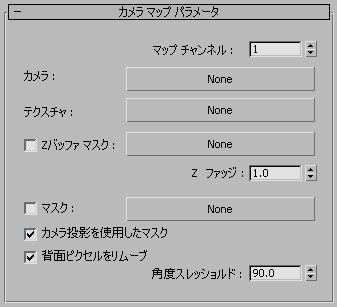
- マップ チャネル
-
使用するマップ チャネルを設定します。既定値は 1 です。
- カメラ
-
クリックしてオンに切り替えたら、ビューポートでカメラを選択するか、H キーを押して[オブジェクトを選択](Pick Object)ダイアログ ボックスを開いてシーンのカメラを選択します。
カメラを割り当てると、その名前がボタンに表示されます。
このカメラは、テクスチャコンポーネントと Z バッファ マスク コンポーネントで使用されるマップのレンダリングに使用するカメラにする必要があります。
- テクスチャ
-
クリックして投影するテクスチャを割り当てます。あらゆる種類のマップを割り当てることができますが、一般的には同じカメラからレンダリングし、場合によっては別のアプリケーションで編集したイメージ ファイルを含むビットマップを割り当てます。
- Zバッファ マスク
-
クリックして、不必要なサーフェスから投影をマスクするために使用する Z 深度データを含むマップを割り当てます。一般的には、Z チャネル オプションをオンに切り替えて同じカメラでレンダリングした RPF ファイルか RLA ファイルにします。
チェック ボックスを使用して、Z バッファ マスクの使用のオンとオフを切り替えてください。既定値の場合はチェックマークが付いていませんが、Z バッファ マスクを割り当てても自動的にチェックマークは付きません。
- [Z ファジー](ZFudge) 値を 1.0 以外にすると、Z 深度データの使用に偏差のマージンが追加され、Z バッファ マスクを微調整できるようになります。既定値は 1.0 です。
- マスク
-
マスク マップのマスクと同じように動作します。あるマップを通して別のマップを表示できます。マスクの黒い領域は透明に、白い領域は不透明に、グレーの領域はグレーの割合に基づいて部分的に透明になります。
- [カメラ投影を使用したマスク](Mask Uses the Camera Projection) このチェック ボックスにチェックマークが付いている場合、マスクでは、[テクスチャ](Texture)と[Z バッファ マスク](ZBuffer Mask)に同じカメラ投影が使用されます。チェックマークが付いていない場合、オブジェクトの UVW 座標が使用されます。既定値ではチェックマークが付いています。
- 背面ピクセルを除去
-
このチェック ボックスにチェックマークが付いている場合、[角度しきい値](Angle Threshold)の値に基づいて、カメラの反対側を向くサーフェスを除外するように投影が設定されます。既定値ではチェックマークが付いています。
-
[角度しきい値](Angle Threshold) 背面ピクセルを削除する場合、カットオフとして使用する角度を指定します。既定値は 90.0 です。
既定値の 90 度では、カメラと直交する面、またはこれより角度が大きい面は投影されません。
-
[角度しきい値](Angle Threshold) 背面ピクセルを削除する場合、カットオフとして使用する角度を指定します。既定値は 90.0 です。